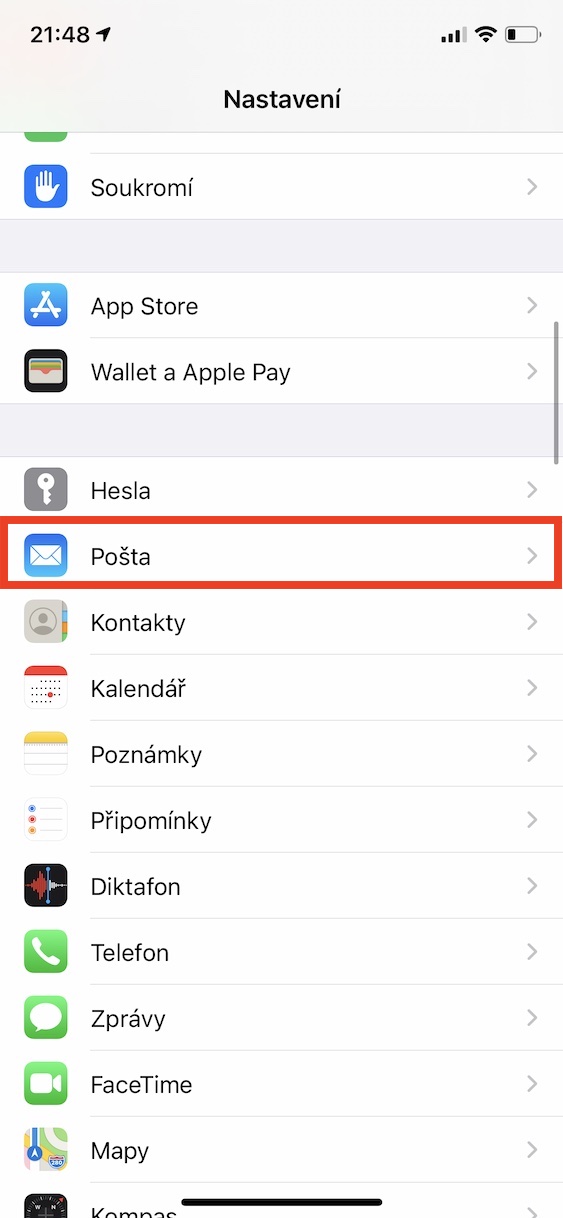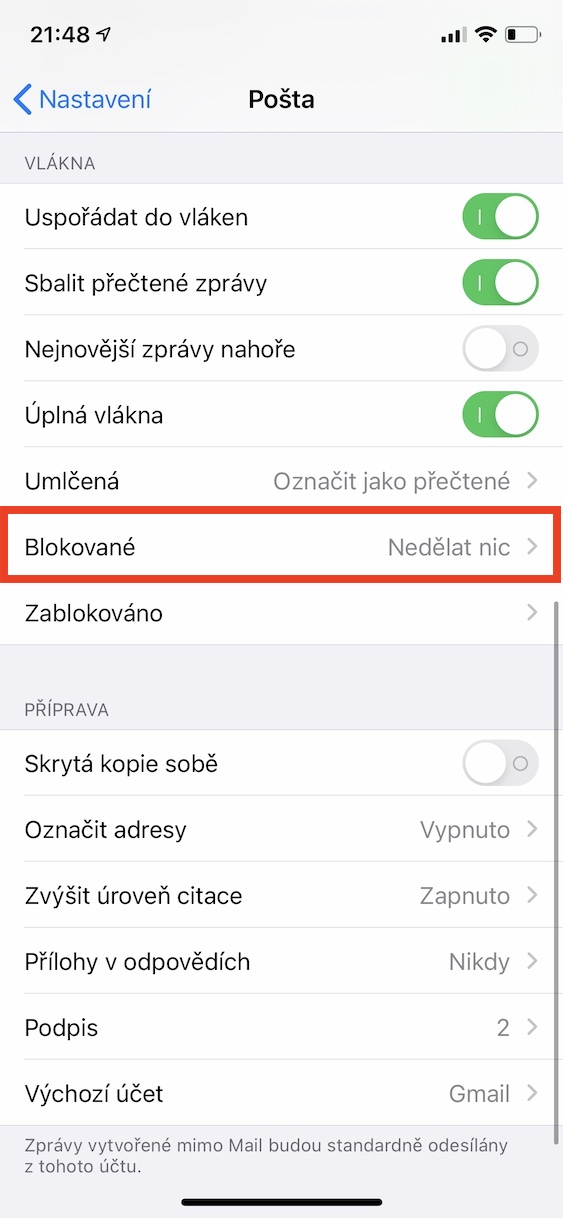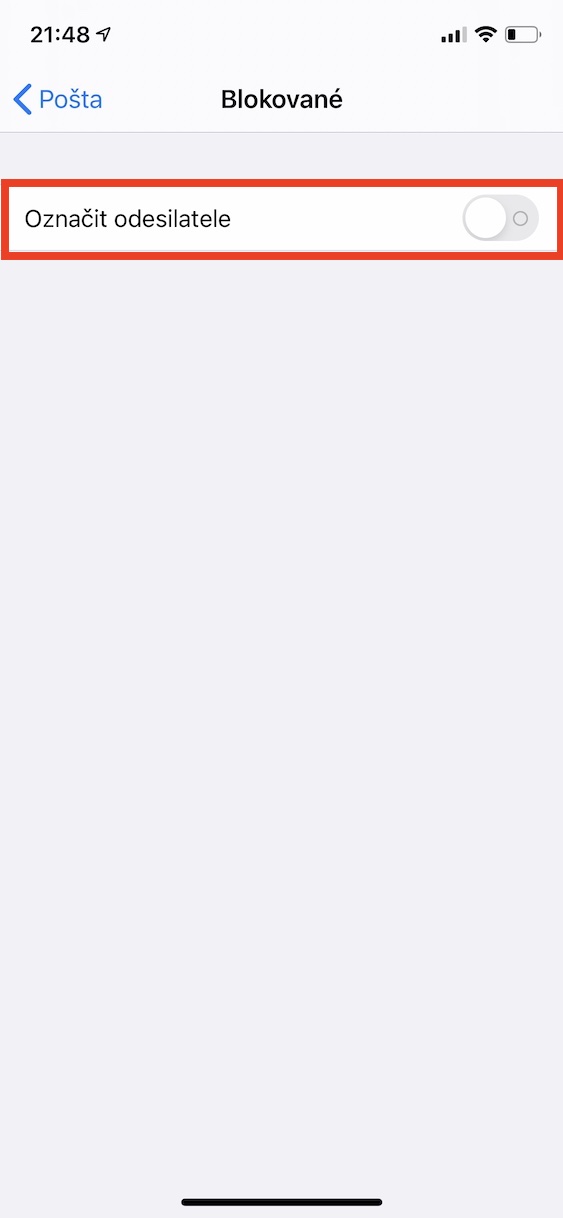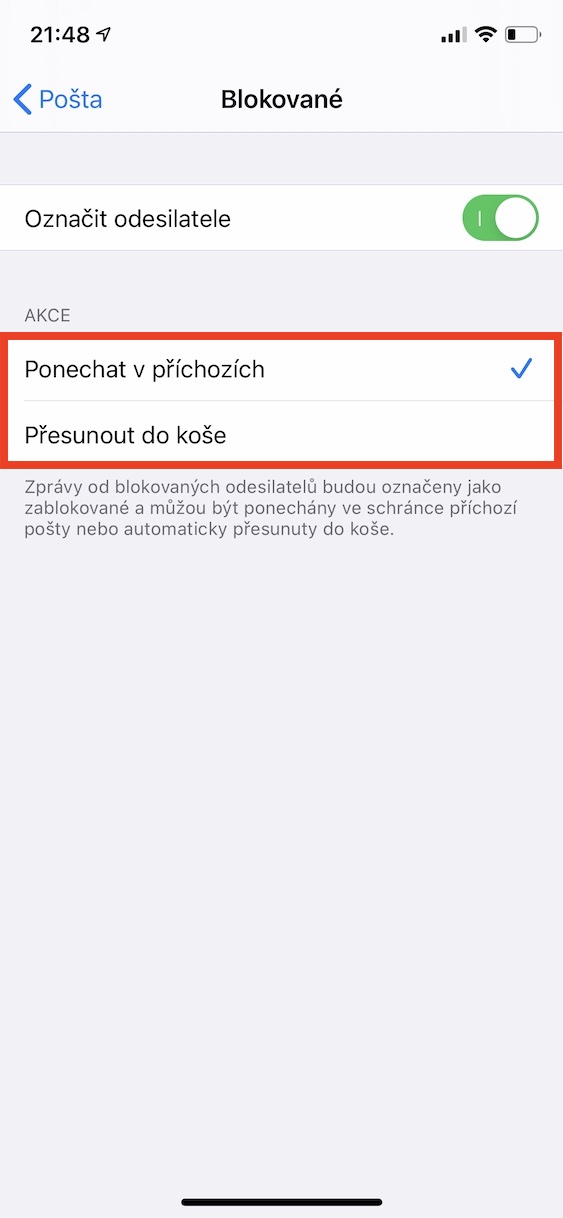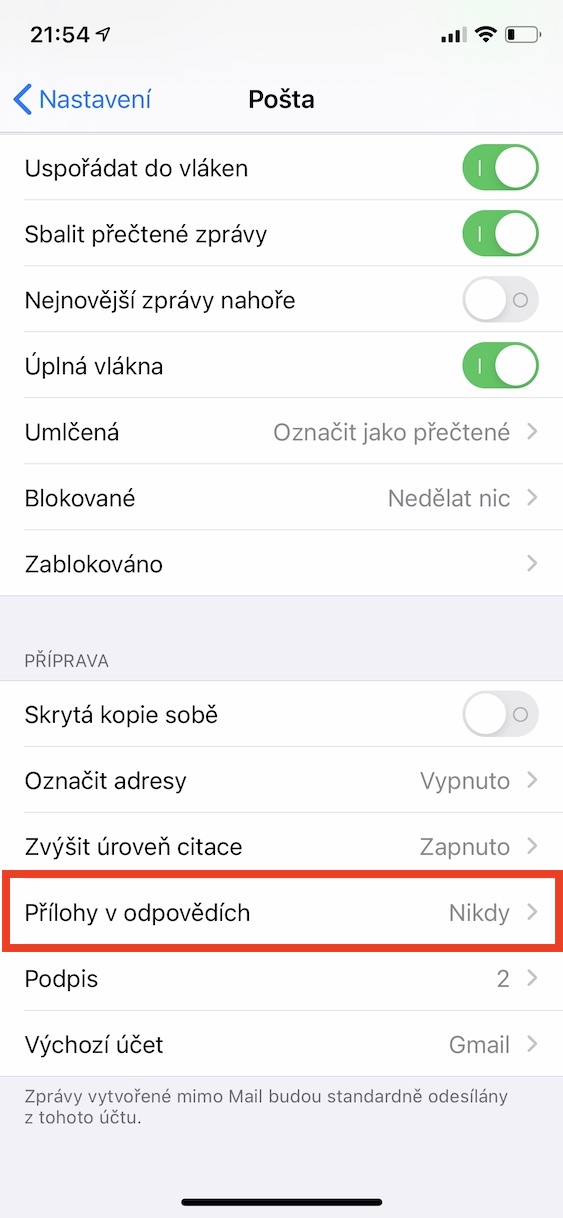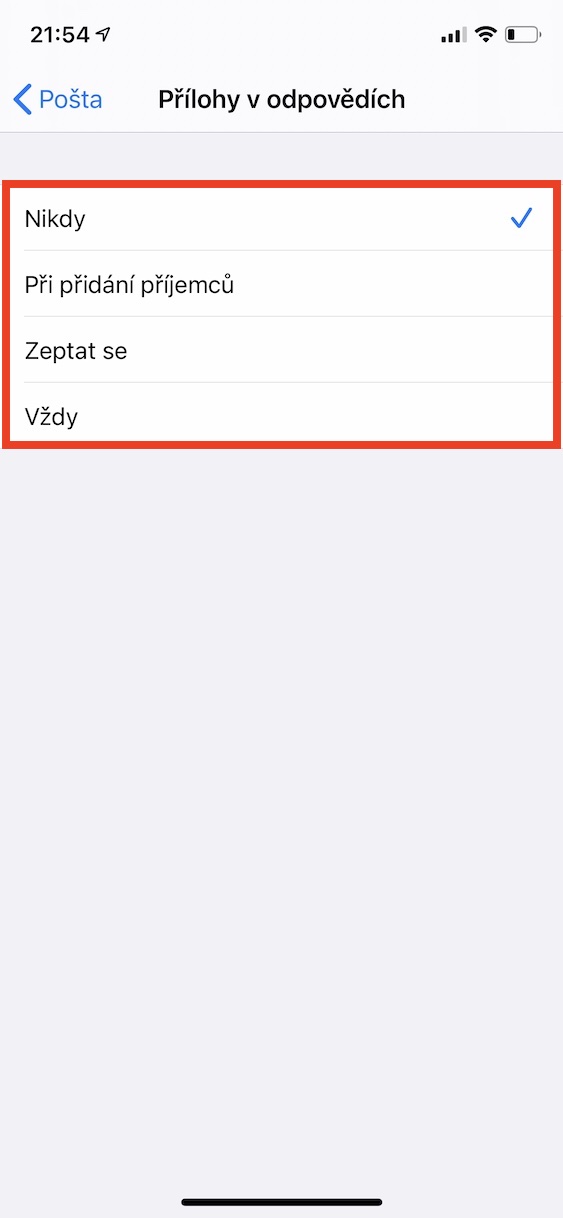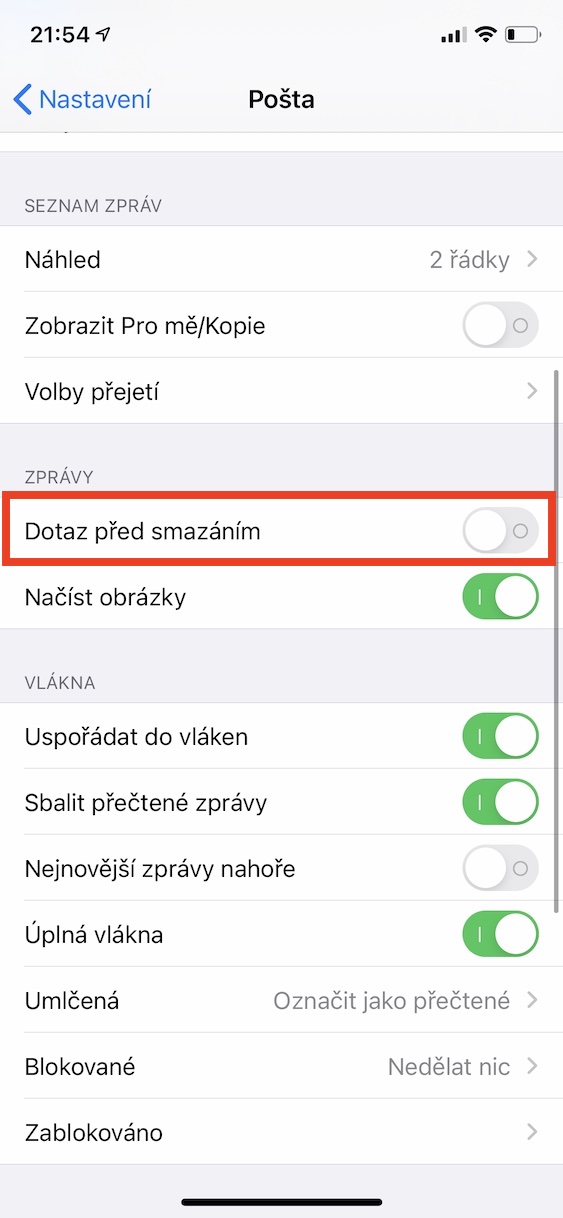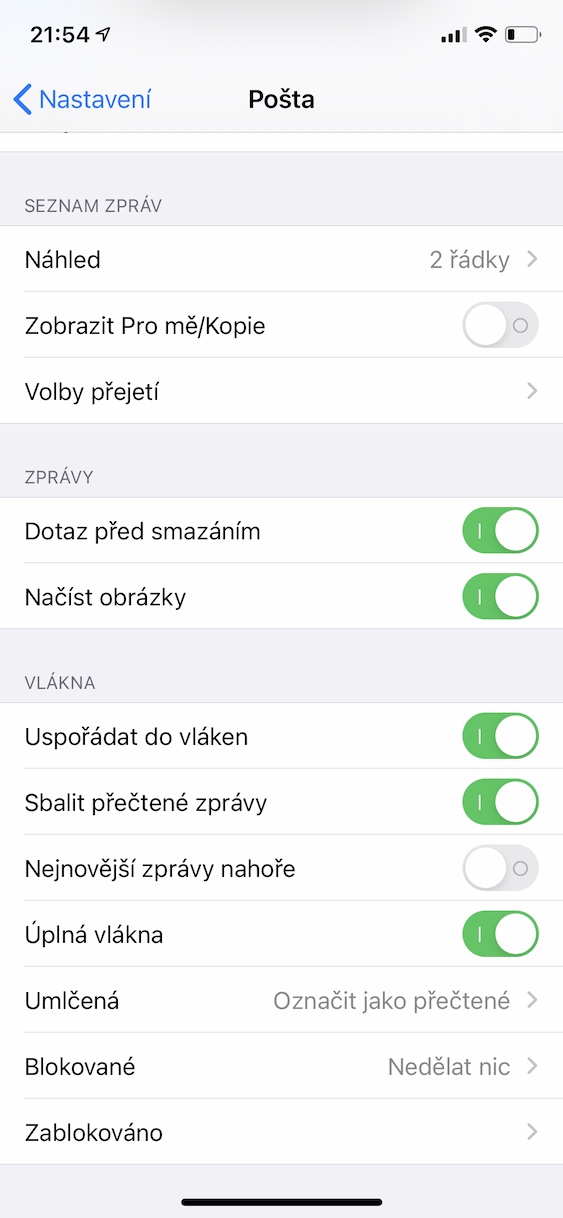Čo sa týka vstavaného Mailu, tak je vďaka svojej jednoduchosti medzi užívateľmi veľmi obľúbený. Ostatne sme o tejto aplikácii už článok písali. Niektoré funkcie však spomínané neboli, a preto sa na ne dnes pozrieme.
Mohlo by vás zaujímať

Zasielanie veľkých príloh
Ako iste viete, prostredníctvom e-mailu nemôžete zasielať súbory s veľkou kapacitou, väčšinou je veľkosť obmedzená na 25 MB. Našťastie ponúka zariadenie od Applu veľmi užitočnú funkciu, Mail Drop, vďaka ktorej môžete posielať v jednej správe súbory s veľkosťou až 5 GB, pričom kapacita súborov zaslaných v Mail Drop nesmie za mesiac prekročiť hodnotu 1 TB. Aby ste súbor cez Mail Drop poslali, stačí ho klasicky pridať do správy a po kliknutí na tlačidlo Odoslať v dialógovom okne kliknúť na ikonu Použiť Mail Drop. Príjemcovia dorazí odkaz, ktorý je funkčný po dobu 30 dní.
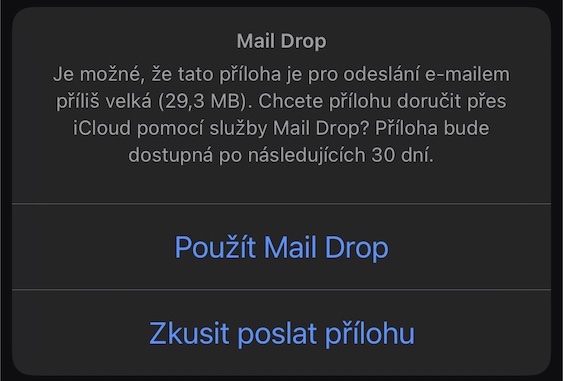
Čo sa stane s blokovanými kontaktmi
Ak máte niektoré e-mailové adresy zablokované, môže pre vás byť prínosné správy prijaté od nich odlíšiť. Aby ste tak urobili, presuňte sa do Nastavenia, otvorte sekciu Pošta a ďalej rozkliknite Blokované. Aktivovať prepínač Označiť odosielateľa a vyberte si z možností Ponechať v prichádzajúcich, kedy sa správa iba označí, alebo Presunúť do koša.
Odhlásenie sa zo skupín a newsleterov
V aplikácii Mail sa pomerne ľahko môžete odhlásiť z rôznych konferencií, z ktorých nechcete prijímať e-maily. Najprv otvorte akúkoľvek správu z príslušnej konferencie a následne kliknite hore nad textom na Odhlásiť odber. Ak naopak viete, že sa z príslušnej konferencie odhlasovať nebudete, vyberte možnosť Zavrieť. V takom prípade sa už okno s odhlásením pri tejto e-mailovej skupine nebude zobrazovať.
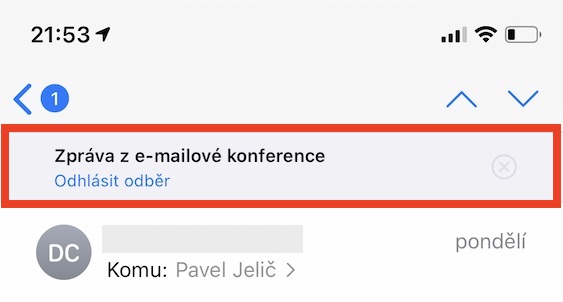
Zasielanie príloh v odpovediach
E-mailové prílohy väčšinou nijako zvlášť veľké nebývajú, napriek tomu sa môžu nazhromaždiť, a ak máte e-mailový účet napríklad na iCloude alebo Googli, všetky správy sa započítavajú do tarify cloudového úložiska. Aby ste nastavili, za akých podmienok bude príloha do odpovede zahrnutá, presuňte sa do Nastavenia, zíďte k sekcii Pošta, ďalej vyberte Prílohy v odpovediach az ponúkaných možností vyberte Nikdy, Pri pridaní príjemcov, Opýtať sa alebo Vždy.
Otázka pred zmazaním správy
Pri premazaní správ sa vám jednoducho môže stať, že nejakú z nich vymažete omylom, na druhú stranu sa presunie do koša az neho ju možno obnoviť. Ak chcete zmeniť, či sa vás bude Mail pýtať na vymazanie správy, prejdite do Nastavenia, tu rozkliknite sekciu Pošta a (de)aktivujte prepínač Otázka pred zmazaním. Aplikácia Mail sa bude správať tak, ako potrebujete.